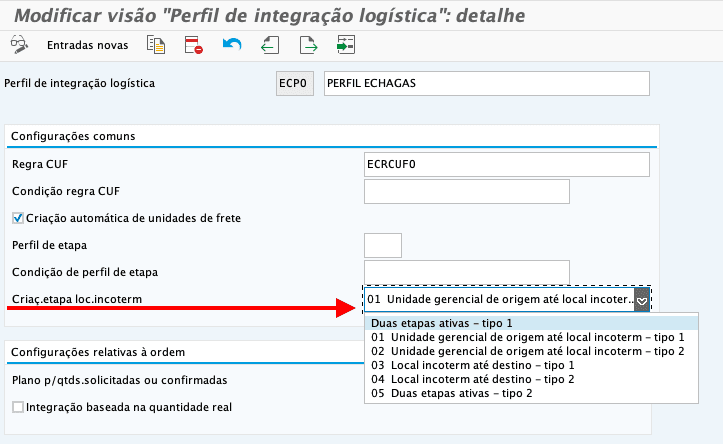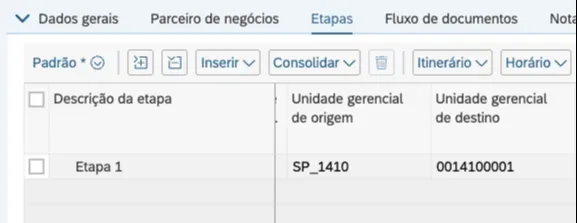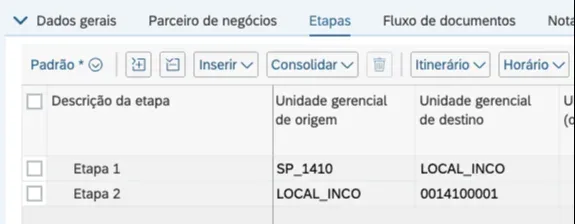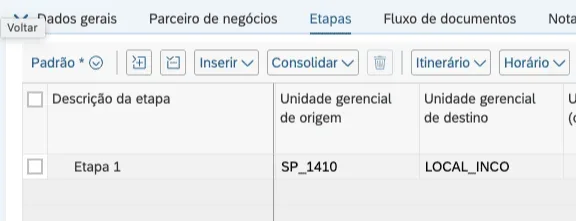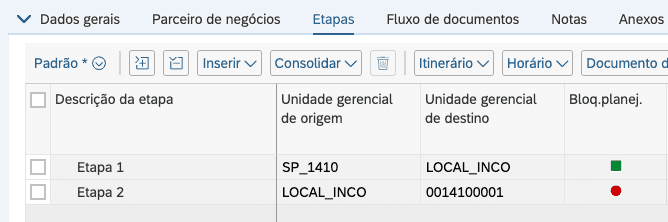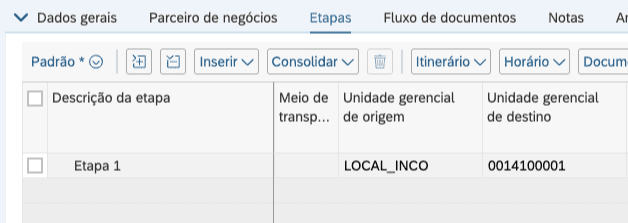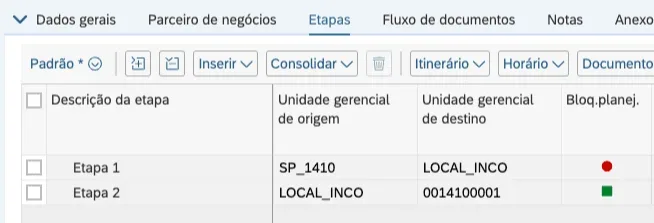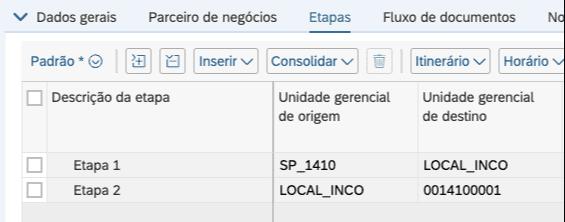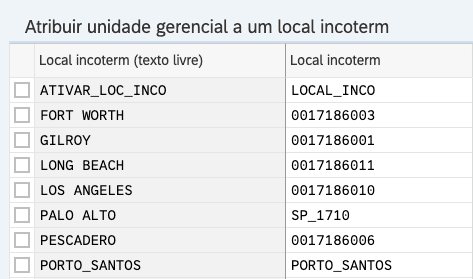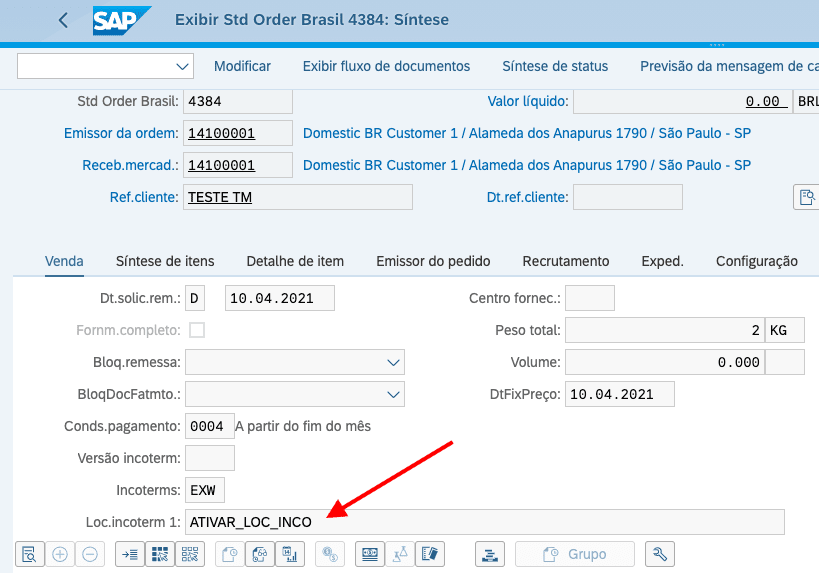Existem dois cenários comuns na maioria das implementações do SAP TM, são eles:
- Redespacho - onde a mercadoria deve parar em algum ponto intermediário para troca do meio de transporte. Cenário típico de quem precisa por exemplo transportar de outro estado para a cidade de São Paulo e o faz de carreta até um ponto próximo da cidade e então conclui o transporte com outros veículos veículos menores.
- Carga de exportação e importação - onde a empresa quer administrar somente o trecho local/doméstico do transporte. Nesse caso por exemplo: você poderia definir que uma unidade de frete tenha uma única etapa do local de expedição até o porto de origem (exportação)
Para podermos planejar e executar esses processos adequadamente, precisamos ajustar as etapas das unidades de frete no sistema. O objetivo deste blog é mostrar como podemos fazer isso de forma automática usando o local incoterm.
Antes de seguir é importante falar que existem outras opções para ajuste de etapas da UF no sistema, como: perfis de etapa, itinerário padrão, local de transbordo e ajuste manual pelo usuário.
Mas vamos lá.. vamos entender quais são os requisitos e como esse local incoterm pode nos ajudar...
Pré-requisitos:
- Definir regra de etapa para local incoterm
- Criar "de-para" para local incoterm
- Informar texto no campo "Loc.incoterm 1" da ordem de venda, pedido de compra, remessa ou entrega.
Definir regra de etapa para local incoterm
Passo 1. Entre no perfil de integração no seguinte caminho do SPRO do seu ambiente do TM embedded no S/4HANA.
SPRO > Gestão de transportes > Integração > Integração logística > Integração de componente TM interno > Definir perfil de integração logística
Observe que no perfil temos um campo chamado Criaç.etapa loc.incoterm
Na lista de valores temos 6 alternativas. Vamos entender o que cada uma delas gera de resultado.
Mas antes vale ressaltar que quando não utilizamos um local incoterm ou outro recurso para modificar as etapas... ao criar uma UF com base em uma ordem de venda, pedido, remessa ou entrega o sistema gera uma etapa única com origem e destino definidos no documento.
Por exemplo uma remessa de saída teria como origem um local de expedição (ex. SP_1410) e destino o cliente (ex. 14100001)
Valor inicial - Duas etapas ativas
Usando essa opção, o sistema irá quebrar a etapa em duas, uma do local de origem até o local incoterm e outra do local incoterm até o local destino, ao encontrar um registro de-para para o local incoterm do documento.
01 Unidade gerencial de origem para local incoterm - tipo 1
Usando essa opção, o sistema irá definir uma única etapa sendo do local de origem do transporte até o local incoterm, ao encontrar um registro de-para para o local incoterm do documento.
02 Unidade gerencial de origem para local incoterm - tipo 2
Usando essa opção, o sistema irá quebrar a etapa em duas, uma do local de origem até o local incoterm e outra do local incoterm até o local destino, ao encontrar um registro de-para para o local incoterm do documento. Observe porém que a etapa do local incoterm até o local destino tem o status de bloqueada para planejamento.
03 Local incoterm para destino - tipo 1
Usando essa opção, o sistema irá definir uma única etapa sendo do local incoterm do transporte até o local destino, ao encontrar um registro de-para para o local incoterm do documento.
04 Local incoterm para destino - tipo 2
Usando essa opção, o sistema irá quebrar a etapa em duas, uma do local de origem até o local incoterm e outra do local incoterm até o local destino, ao encontrar um registro de-para para o local incoterm do documento. Observe porém que a etapa do local de origem até o local incoterm tem o status de bloqueada para planejamento.
05 Duas etapas ativas
Esse cenário tem o mesmo comportamento da padrão e irá gerar duas etapas e relevantes para o planejamento.
Criar de-para para local incoterm
Precisamos definir qual será a unidade gerencial (incoterm location) a ser determinada com base no texto informado no campo "Loc.incoterm 1" dos documentos comerciais (ordem de venda, pedido de compra, remessa e entrega). A criação desse "de-para" é feita através da transação /scmtms/incloc_map ou através do aplicativo Fiori "Atribuir unidade gerencial a um local incoterm" no grupo Dados Mestres.
Para o nosso exemplo, criamos o texto "ATIVAR_LOC_INCO" e uma vez que o sistema encontrar esse texto no documento irá considerar a unidade gerencial LOCAL_INCO que criamos na transação /scmtms/loc3. Esse local foi criado para fins de exemplo... na prática a unidade irá representar um local de um centro, de um transportador, porto, armazém etc.
* IMPORTANTE - você reparou que o campo "Loc.incoterm 1" é um campo texto. Logo, se o usuário entrar com a informação diferente do que foi definido na tabela "de-para" o sistema não irá conseguir determinar o local incoterm.
Em alguns projetos em que trabalhei o local incoterm estava sempre relacionado a um transportador ou operador logístico que era então definido como um parceiro código ZR (parceiro redespacho) na aba de parceiros dos documentos comerciais. Dessa forma utilizamos uma badi/exit para copiar o código do parceiro para o campo texto do incoterm e assim evitar problemas de erro na digitação.
Atribuir texto no campo "Loc.incoterm 1"
Bom, agora que você selecionou a regra de etapa no perfil de integração e definiu o "de-para".. o próximo passo é você criar o seu documento relevante para o TM e informando o texto no campo "Loc.incoterm 1".
* O Local Incoterm tem prioridade em relação as determinações de perfil de etapa assim como itinerário padrão.
Se gostou, compartilhe e marque a SeInspire na sua rede social! Isso nos motiva a produzir mais conteúdo para vocês.
Abraço
Eduardo Chagas